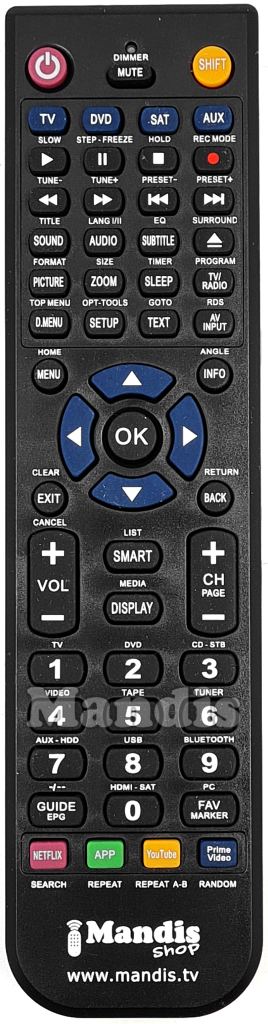Para facilitar la transición al nuevo mando a distancia, hemos creado una herramienta interactiva que te permite identificar la función de cada botón.
Cómo usar la herramienta:
Información adicional:
Si tienes alguna pregunta o necesitas ayuda para usar el nuevo mando a distancia, no dudes en contactarnos.
El nuevo control remoto viene preprogramado con 3 códigos diferentes. Para alternar entre ellos, simplemente presiona los siguientes botones.
PIONEER AXD7592 RECEIVER ( ) PIONEER AXD7592 DVD (
) PIONEER AXD7592 DVD (  ) PIONEER AXD7592 TUNER (
) PIONEER AXD7592 TUNER (  )
)